신용 카드 정보 없이 앱을 다운로드하는 방법이 궁금하신가요? Apple은 iTunes 또는 음악/TV/서점 및 iPhone, iPod Touch, iPad의 App Store에서 모든 유형의 앱을 다운로드하고 구매할 수 있습니다. 맥.
Apple ID를 얻는 것은 쉽지만 신용 카드나 정의된 결제 방법 없이 Apple ID를 만드는 것은 약간 까다롭습니다.
컴퓨터, iPhone, iPod Touch 및 iPad에서 Apple ID를 생성하는 방법은 동일한 방법으로 작동합니다. 계정을 생성하기 전에 기기에 무료 앱을 다운로드하기만 하면 직불카드, PayPal 또는 신용카드 없이 Apple ID가 생성됩니다.
그러나 가족 공유 그룹의 대표인 경우 Apple은 항상 신용 카드, PayPal 또는 직불 카드와 같은 지불 방법을 요구합니다. 또한 Apple은 자녀를 위한 계정을 설정할 때 결제 수단이 필요합니다.
Apple ID를 무료로 생성하고 유지 관리하는 방법은 다음과 같습니다. 이 방법은 이미 Apple ID가 있는 사람들에게도 효과적입니다!
내용물
- 관련 기사
- Apple ID 지불 방법에 대한 경험 법칙
-
아직 Apple ID가 없는 경우
- iPhone, iPad 또는 iPod에서 결제 수단이나 신용 카드 없이 Apple ID 생성하기
-
Mac 또는 Windows 컴퓨터에서 신용 카드나 결제 수단 없이 Apple ID 생성하기
- 1: 컴퓨터에서 Mac App Store 또는 iTunes Store를 엽니다.
- 2: 무료 앱 또는 무료 항목 찾기
- 3: Get 버튼을 누르고 무료 항목을 설치하거나 다운로드하십시오.
- 4: Apple ID로 로그인하라는 메시지가 표시되면 Apple ID 생성을 탭합니다.
- 5: 지불 방법에 도달하면 없음을 선택합니다.
- 6: Apple ID 정보 확인
- Apple의 확인 이메일을 받지 못하셨습니까?
- 결제 수단 옵션으로 없음이 표시되지 않습니까?
-
이미 Apple ID가 있습니까? 괜찮아요!
- iPhone 및 iPad에서 Apple ID 결제 정보 제거
- Mac에서 Apple ID 결제 정보 제거하기
- Windows PC에서 Apple ID 결제 정보 제거
- 관련 게시물:
관련 기사
- App Store에서 결제 정보를 변경하거나 제거하는 방법
- Apple ID 지불을 설정할 때 없음 옵션이 없습니까?
- iPhone, iPad에서 Apple ID 프로필을 사용하여 Apple ID 관리하기
- Apple ID를 삭제하는 방법
- 비활성화된 Apple ID 수정
- Q&A: Apple ID가 비활성화되었습니다. 복원하는 방법
Apple ID 지불 방법에 대한 경험 법칙
Apple ID가 없는 경우, 결제 수단 없이 Apple ID를 생성할 수 있습니다.
이미 Apple ID가 있는 경우, App Store, iTunes Store 또는 Apple Books에 로그인한 후 기존 Apple ID에서 결제 방법을 제거할 수 있습니다.
가족 대표라면, 하나 이상의 결제 수단이 등록되어 있어야 합니다.
13세 미만의 어린이인 경우, Apple은 어린이용 계정을 설정하기 위해 결제 수단이 필요합니다.
아직 Apple ID가 없는 경우
iPhone, iPad 또는 iPod에서 결제 수단이나 신용 카드 없이 Apple ID 생성하기
- 열기 앱 스토어 앱
- 무료 앱을 검색하고 얻다
- Apple ID로 로그인하라는 메시지가 표시되면 새로운 Apple ID 생성
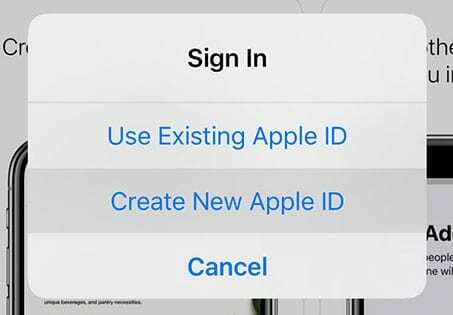 새 Apple ID 생성 옵션을 선택합니다.
새 Apple ID 생성 옵션을 선택합니다. - 새 Apple ID를 생성하는 옵션이 표시되지 않으면 기존 Apple ID로 App Store, iTunes Store, Apple Books 또는 iCloud에 이미 로그인되어 있는지 확인하십시오.
- 선택하다 없음 지불 방법을 물을 때.
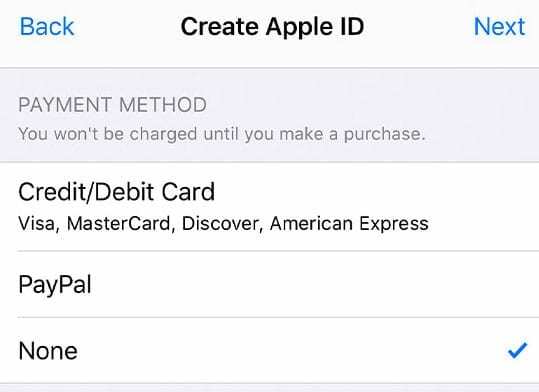
선택하다 없음 새로운 Apple ID를 설정할 때 결제 방법 - Apple ID를 사용하려면 먼저 확인해야 합니다.
- 이중 인증을 사용하기로 선택한 경우 신뢰할 수 있는 전화번호로 정보를 확인하십시오.
- 또는 이메일을 통해 Apple ID를 확인하십시오.
Mac 또는 Windows 컴퓨터에서 신용 카드나 결제 수단 없이 Apple ID 생성하기
Apple ID를 처음 설정하고 결제 옵션을 설정하지 않으려는 경우 다음 단계에 따라 App Store(Macs) 또는 iTunes(Windows)를 사용하여 Apple ID를 생성해야 합니다.
Windows에서 iTunes를 사용하시겠습니까?
설명된 동일한 단계를 따르십시오. iTunes Store에서 무료 항목을 찾아 다운로드를 시도한 다음 화면의 지시에 따라 새 Apple ID를 생성하십시오.
1: 컴퓨터에서 Mac App Store 또는 iTunes Store를 엽니다.
표시된 플래그를 확인하여 거주 국가의 스토어에 있는지 확인하십시오. 귀하가 거주하는 국가의 국기가 아닌 경우 해당 국기를 클릭하고 현재 국가로 업데이트하십시오.
2: 무료 앱 또는 무료 항목 찾기
Mac App Store에서 무료로 사용할 수 있는 앱을 살펴보십시오.
iTunes의 경우 노래와 같은 것을 무료로 다운로드하십시오. 또는 무료 영화 또는 TV 쇼(또는 iTunes 버전에서 지원되는 경우 앱 및 책)를 찾습니다.
Spotlight 검색을 사용하여 무료 항목도 찾으십시오!
3: Get 버튼을 누르고 무료 항목을 설치하거나 다운로드하십시오.
무료 항목을 찾으면 Get 버튼을 클릭하십시오.
4: Apple ID로 로그인하라는 메시지가 표시되면 애플 아이디 생성
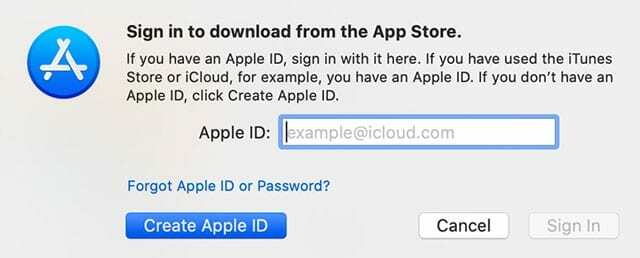
화면 지침을 따르고 모든 사용자 계약을 검토하고 동의합니다.
5: 지불 방법에 도달하면 없음을 선택합니다.
지불 정보를 묻는 메시지가 나타나면 지불 방법으로 없음을 선택하십시오.
주소 및 기타 정보를 입력한 다음 화면의 지시에 따라 Apple ID 설정을 완료하십시오.
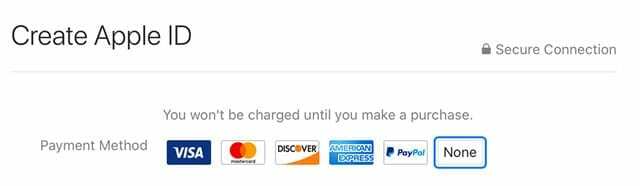
6: Apple ID 정보 확인
새로운 Apple ID를 설정한 후에는 확인해야 합니다. Apple ID를 사용하려면 인증이 필요합니다.
이중 인증을 사용하도록 선택한 경우 신뢰할 수 있는 전화번호를 사용하여 확인하거나 이메일을 통해 Apple ID를 확인할 수 있습니다. 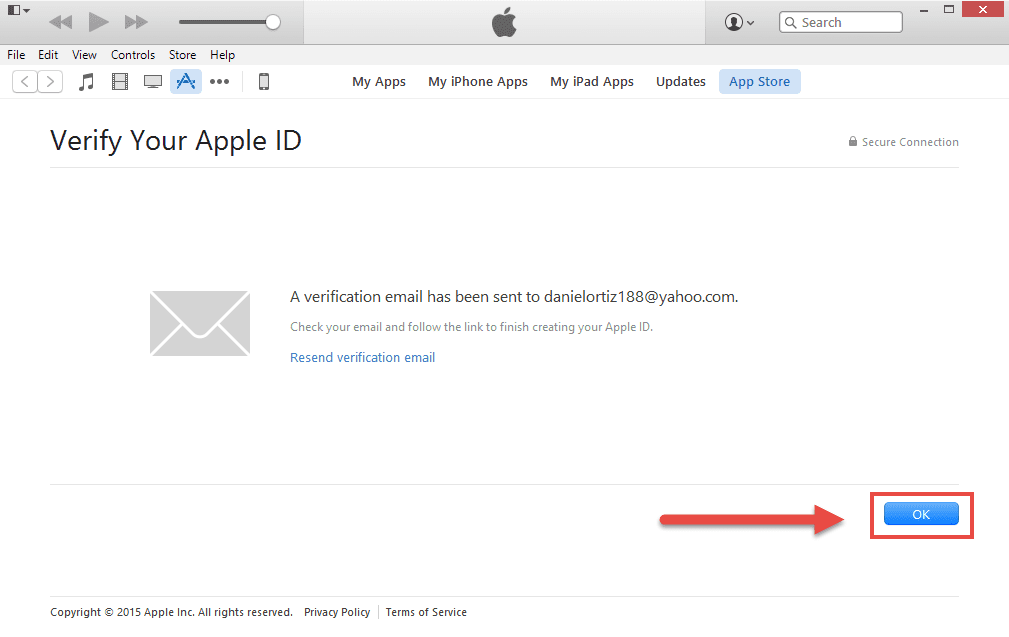
이메일과 비밀번호를 포함한 Apple ID 정보를 종이에 적어서 편리한 곳에 보관하는 것이 좋습니다.
Apple에서 이메일을 확인하면 iPhone, iPod Touch 또는 iPad에서 이 Apple ID를 사용할 수 있습니다. iCloud 계정으로도 사용하십시오!
Apple의 확인 이메일을 받지 못하셨습니까?
확인 이메일을 받지 못한 경우 Apple에서 보낸 이메일을 찾아 검색합니다.
스팸 또는 정크 폴더도 확인하십시오!
다시 보내야 하는 경우 해당 Apple ID를 사용하여 Apple ID 계정 페이지에 로그인하고 확인해야 하는 이메일 주소 옆에 있는 재전송을 누릅니다.
Apple은 해당 주소로 다른 확인 이메일을 보내야 합니다.
나열된 이메일 주소가 잘못된 경우 업데이트하면 Apple에서 다른 확인 이메일을 보냅니다.
결제 수단 옵션으로 없음이 표시되지 않습니까?
없음이 옵션으로 표시되지 않는 데에는 구독부터 Apple 및 iTunes 및 App Store로 인한 미지급 부채 및 지불에 이르기까지 다양한 이유가 있습니다.
얻을 수 없는 경우 옵션으로 없음, 자세한 내용을 확인하십시오 기사 이 옵션을 선택하는 이유와 단계에 대해 설명합니다.
이미 Apple ID가 있습니까? 괜찮아요!
iTunes Store, App Store 또는 iBooks Store에 로그인한 후 기존 Apple ID의 결제 방법을 제거하기만 하면 됩니다.
이 시점에서 구매를 시도할 때만 결제 방법을 묻는 메시지가 표시됩니다.
iPhone 및 iPad에서 Apple ID 결제 정보 제거
- 수도꼭지 설정 > Apple ID 프로필 > 결제 및 배송 또는 로 이동 설정 > iTunes 및 App Store > Apple ID 탭 > Apple ID 보기 > 결제 관리
- 가족 공유를 사용하는 경우 가족 대표만 결제 정보를 업데이트할 수 있습니다.
- Apple ID 암호를 입력하십시오
- 결제 수단을 탭하고 빼기 기호를 눌러 제거하거나 스와이프하고 삭제를 누릅니다.
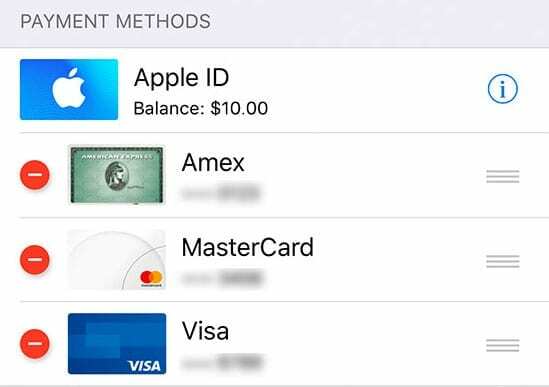
- 누르다 완료 끝나면
Mac에서 Apple ID 결제 정보 제거하기
- 앱 스토어 열기
- 이름 또는 Apple ID를 탭하십시오.
- 딸깍 하는 소리 정보 보기
- 결제 정보 옆에 있는 지불 관리

- 수도꼭지 편집하다 결제 수단 옆에 있는 제거하다
Windows PC에서 Apple ID 결제 정보 제거
- 아이튠즈 열기
- 선택하다 계정 > 내 계정 보기
- Apple ID 암호 입력
- 계정 보기 선택
- iTunes에서 결제 수단을 제거하려면.
- 딸깍 하는 소리 지불 유형 > 수정
- 가족 대표만 결제 정보를 수정할 수 있습니다.
- 결제 수단을 제거하려면 없음을 선택하세요.
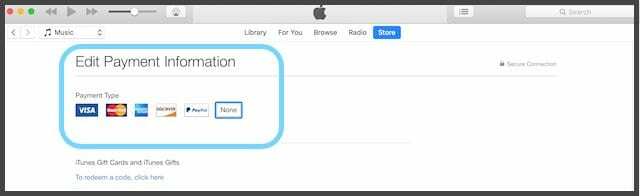
- 탭 완료